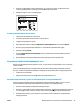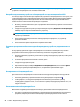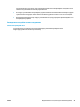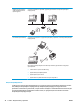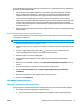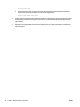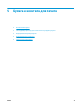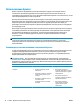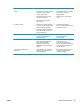HP LaserJet Pro CP1020 - User Guide
3. Нажмите и удерживайте кнопку "Продолжить" в течение 2-3 секунд, чтобы распечатать
страницу конфигурации и страницу состояния расходных материалов.
4. Найдите IP-адрес в отчете о конфигурации.
LASERJET PROFESSIONAL
Установка программного обеспечения
1. Закройте все программы на компьютере.
2. Установите программное обеспечение с компакт-диска.
3. Следуйте инструкциям на экране.
4. При появлении запроса, выберите Подключить по проводной сети, затем нажмите Далее.
5. В списке доступных принтеров выберите тот, который имеет правильный IP-адрес.
6. Нажмите клавишу Готово .
7. На экране Дополнительные параметры можно установить дополнительное ПО или наж
ать
кн
опку Готово.
8. Для проверки установленного ПО распечатайте страницу из любого приложения.
Установка устройства в беспроводной сети
Перед установкой ПО устройства убедитесь в том, что устройство не подсоединено к сети с помощью
сетевого кабеля.
Если сетевой маршрутизатор не поддерживает Wi-Fi Protected Setup (WPS), необходимо получить
доступ к сетевым настройкам беспроводного маршрутизатора или выполнить следующие действия:
●
Узнайте имя сети или SSID.
●
Определите пароль или ключ шифрования для беспроводной сети.
Настройка подключения устройства к беспроводной сети при помощи WPS
Если беспроводной маршрутизатор поддерживает Wi-Fi Protected Setup (WPS), тогда этот способ
является наиболее простым методом подключения устройства к беспроводной сети.
1. Нажмите кнопку WPS на беспроводном маршрутизаторе.
2. Нажмите и удерживайте кнопку "Беспроводное соединение"
на панели управления устройства
в течение двух секунд. Отпустите кнопку, когда начнет мигать индикатор беспроводной сети.
3. Подождите две минуты, пока устройство не установит сетевое соединение с беспроводным
маршрутизатором.
RUWW Подключение к сети (только для сетевых моделей)27